Tutorial: Implementación en una máquina virtual Linux mediante Jenkins y Azure DevOps Services
La integración continua (CI) y la implementación continua (CD) constituyen una canalización mediante la que se puede compilar, publicar e implementar el código. Azure DevOps Services proporciona un completo conjunto rico en contenido de herramientas de automatización de CI/CD para la implementación en Azure. Jenkins es una popular herramienta de terceros basada en servidor de CI/CD que además proporciona automatización de CI/CD. Puede usar Azure DevOps Services y Jenkins conjuntamente para personalizar la forma de entrega de la aplicación o el servicio en la nube.
En este tutorial, utilizará Jenkins para compilar una aplicación web de Node.js. Después usará Azure DevOps para implementarla
en un grupo de implementación que contiene máquinas virtuales Linux. Aprenderá a:
- Obtener la aplicación de ejemplo.
- Configurar los complementos de Jenkins.
- Configurar un proyecto de estilo libre de Jenkins para Node.js.
- Configurar Jenkins para la integración con Azure DevOps Services.
- Crear un punto de conexión de servicio de Jenkins.
- Crear un grupo de implementación para las máquinas virtuales de Azure.
- Crear una canalización de versión de Azure Pipelines.
- Ejecutar las implementaciones desencadenadas por CI y de manera manual.
Requisitos previos
Suscripción de Azure: Si no tiene una suscripción a Azure, cree una cuenta gratuita de Azure antes de empezar.
Servidor Jenkins: si no tiene instalado un servidor Jenkins, cree un servidor Jenkins en Azure.
Nota:
Para más información, consulte el artículo de Conexión a Azure DevOps Services.
Necesita una máquina virtual de Linux para un destino de implementación. Para obtener más información, consulte Creación y administración de máquinas virtuales Linux con la CLI de Azure.
Abra el puerto de entrada 80 para la máquina virtual. Para obtener más información, consulte Creación de grupos de seguridad de red con Azure Portal.
Obtención de la aplicación de ejemplo
Necesita una aplicación para implementar, que esté almacenada en un repositorio de Git. Para este tutorial se recomienda usar esta aplicación de ejemplo disponible en GitHub. Este tutorial contiene un script de ejemplo que se utiliza para la instalación de Node.js y una aplicación. Si desea trabajar con su propio repositorio, debe configurar un ejemplo similar.
Cree una bifurcación de esta aplicación y anote la ubicación (URL) para usarla en pasos posteriores de este tutorial. Para obtener más información, consulte Fork a repo (Bifurcar un repositorio).
Nota:
La aplicación se ha compilado con Yeoman. Utiliza Express, bower y Grunt. Y tiene algunos paquetes de npm dependientes. El ejemplo también contiene un script que configura Nginx e implementa la aplicación. Se ejecuta en las máquinas virtuales. En concreto, el script:
- Instala Node, Nginx y PM2.
- Configura Nginx y PM2.
- Inicia la aplicación Node.
Configuración de los complementos de Jenkins
En primer lugar, debe configurar dos complementos de Jenkins: NodeJS y la implementación continua de VS Team Services.
- Abra la cuenta de Jenkins y seleccione Manage Jenkins (Administrar Jenkins).
- En la página Manage Jenkins (Administrar Jenkins), seleccione Manage Plugins (Administrar complementos).
- Filtre la lista para buscar el complemento NodeJS y seleccione la opción Install without restart (Instalar sin reinicio).
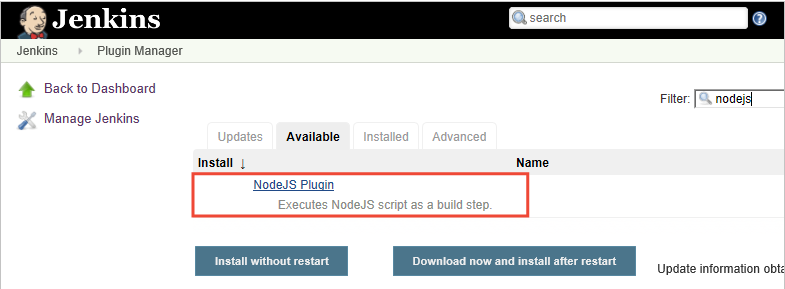
- Filtre la lista para buscar el complemento VS Team Services Continuous Deployment (Implementación continua de VS Team Services) y seleccione la opción Install without restart (Instalar sin reinicio).
- Vuelva al panel de Jenkins y seleccione Manage Jenkins (Administrar Jenkins).
- Seleccione Global Tool Configuration (Configuración de herramienta global). Busque NodeJS y seleccione NodeJS installations (Instalaciones de NodeJS).
- Seleccione la opción Install automatically (Instalar automáticamente) y después escriba un valor para Name (Nombre).
- Seleccione Guardar.
Configurar un proyecto de estilo libre de Jenkins para Node.js
- Seleccione Nuevo elemento. Escriba un nombre para el elemento.
- Seleccione Freestyle project (Proyecto de estilo libre). Seleccione Aceptar.
- En la pestaña Administración de código fuente, seleccione Git y escriba los detalles del repositorio y la bifurcación que contengan el código de la aplicación.
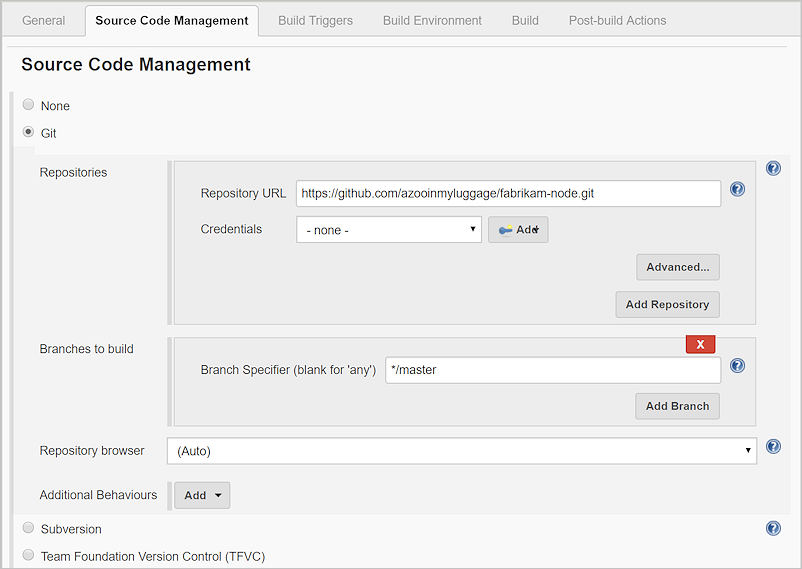
- En la pestaña Build Triggers (Desencadenadores de compilación), seleccione Poll SCM (Sondear SCM) y especifique la programación
H/03 * * * *para sondear el repositorio de Git en busca de cambios cada tres minutos. - En la pestaña Build Environment (Entorno de compilación), seleccione Provide Node &npm bin/ folder PATH (Proporcionar nodo y carpeta bin/ruta de acceso) y seleccione el valor De instalación de NodeJS. Deje npmrc file establecido en Usar predeterminado del sistema.
- En la pestaña Build (Compilación), seleccione Execute shell (Ejecutar shell) y escriba el comando
npm installpara asegurarse de que se actualicen todas las dependencias.
Configuración de Jenkins para la integración con Azure DevOps Services
Nota:
Asegúrese de que el token de acceso personal (PAT) que usa para los siguientes pasos contiene el permiso de publicación (lectura, escritura, ejecución y administración) en Azure DevOps Services.
Si aún no tiene uno, cree un PAT en su organización de Azure DevOps Services. Jenkins necesita esta información para acceder a la organización de Azure DevOps Services. Asegúrese de almacenar la información del token para los próximos pasos de esta sección.
Para aprender a generar un token, consulte el artículo de Creación de un token de acceso personal para Azure DevOps Services.
En la pestaña Post-build Actions (Acciones posteriores a la compilación), seleccione Add post-build action (Agregar acción posterior a la compilación). Seleccione Archive the artifacts (Archivar los artefactos).
Para Files to archive (Archivos para archivar), escriba
**/*para incluir todos los archivos.Para crear otra acción, seleccione Add post-build action (Agregar acción posterior a la compilación).
Seleccione Trigger release in TFS/Team Services (Desencadenar la versión en TFS y Team Services). Escriba el identificador URI de la organización de Azure DevOps Services, como https://{nombre-de-la-organización}.visualstudio.com.
Especifique el Nombre del proyecto.
Elija un nombre para la canalización de versión. (Creará esta canalización de versión más adelante en Azure DevOps Services).
Elija las credenciales para conectarse a su entorno de Azure DevOps Services o Azure DevOps Server:
- Si usa Azure DevOps Services, deje el campo Username (Nombre de usuario) en blanco.
- Escriba un valor para el nombre de usuario y la contraseña si usa una versión local de Azure DevOps Server.
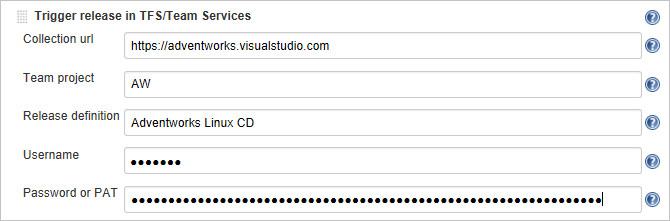
Guarde el proyecto de Jenkins.
Creación de un punto de conexión de servicio de Jenkins
Un punto de conexión de servicio permite a Azure DevOps Services conectarse a Jenkins.
- Abra la página Servicios de Azure DevOps Services, abra la lista Nuevo punto de conexión de servicio y seleccione Jenkins.
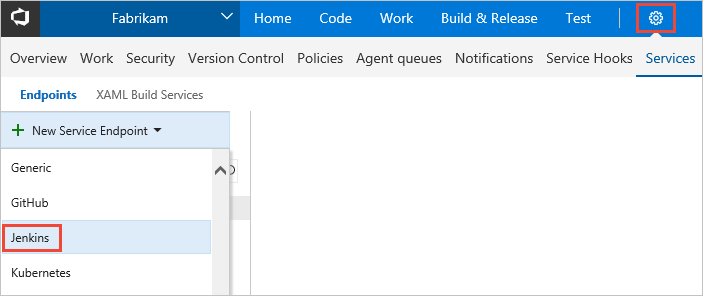
- Escriba un nombre para la conexión.
- Escriba la dirección URL del servidor de Jenkins y seleccione Aceptar certificados SSL que no son de confianza. Una dirección URL de muestra podría ser http://{suURLdeJenkins}.westcentralus.cloudapp.azure.com.
- Escriba el nombre de usuario y la contraseña de la cuenta de Jenkins.
- Seleccione Comprobar conexión para comprobar que la información es correcta.
- Seleccione Aceptar para crear el punto de conexión de servicio.
Creación de un grupo de implementación para Azure Virtual Machines
Necesita un grupo de implementación para registrar el agente de Azure DevOps Services de manera que la canalización de versión pueda implementarse en la máquina virtual. Los grupos de implementación facilitan la definición de grupos lógicos de equipos de destino para la implementación, e instalan el agente requerido en cada máquina.
Nota:
En el siguiente proceso, asegúrese de instalar los requisitos previos y no ejecute el script con privilegios sudo.
- Abra la pestaña Versiones del centro de compilación y versión , abra Grupos de implementación y seleccione + Nuevo.
- Especifique un nombre para el grupo de implementación y una descripción opcional. Seleccione Crear.
- Elija el sistema operativo para la máquina virtual del destino de implementación. Por ejemplo, seleccione Ubuntu 16.04+.
- Seleccione Usar un token de acceso personal en el script para la autenticación.
- Seleccione el vínculo Requisitos previos del sistema. Instalar los requisitos previos para su sistema operativo.
- Seleccione Copiar script en el Portapapeles para copiar el script.
- Inicie sesión en la máquina virtual del destino de implementación y ejecute el script. No ejecute el script con privilegios sudo.
- Después de la instalación, se le pedirán etiquetas para el grupo de implementación. Acepte los valores predeterminados.
- En Azure DevOps Services, busque la máquina virtual recién registrada en Destinos, debajo de Grupos de implementación.
Creación de una canalización de versión de Azure Pipelines
Una canalización de versión especifica el proceso que Azure Pipelines usa para implementar la aplicación. En este ejemplo, se ejecuta un script de shell.
Para crear la canalización de versión en Azure Pipelines:
- Abra la pestaña Versiones del centro de compilación y versión y seleccione Crear canalización de versión.
- Seleccione la plantilla Vacío seleccionando empezar con un Proceso vacío.
- En la sección Artefactos, seleccione + Agregar artefacto y elija Jenkins como Tipo de origen. Seleccione la conexión del punto de conexión de servicio de Jenkins. Luego seleccione el trabajo de origen de Jenkins y seleccione Agregar.
- Seleccione los puntos suspensivos junto a Entorno 1. Seleccione Agregar fase de grupo de implementación.
- Elija su grupo de implementación.
- Seleccione + para agregar una tarea a la Fase de grupo de implementación.
- Elija la tarea Script de shell y seleccione Agregar. La tarea Script de Shell proporciona la configuración de un script que se ejecuta en cada servidor para instalar Node.js e iniciar la aplicación.
- Como Ruta de acceso del script, escriba $(System.DefaultWorkingDirectory)/Fabrikam-Node/deployscript.sh.
- Seleccione Opciones avanzadas y después habilite Especificar directorio de trabajo.
- En Directorio de trabajo, escriba $(System.DefaultWorkingDirectory)/Fabrikam-Node.
- Cambie el nombre de la canalización de versión por el nombre especificado en la pestaña Post-build Actions (Acciones posteriores a la compilación) de la compilación en Jenkins. Jenkins necesita este nombre para desencadenar una nueva versión cuando se actualizan los artefactos de origen.
- Seleccione Guardar y Aceptar para guardar la canalización de versión.
Ejecución de las implementaciones manuales y de las desencadenadas por CI
- Seleccione + Versión y Crear versión.
- Seleccione la compilación completada en la lista desplegable resaltada y después Poner en cola.
- Seleccione el enlace de versión en el mensaje emergente. Por ejemplo: "Versión Release-1 se ha creado".
- Abra la pestaña Registros para ver la salida de la consola de la versión.
- En el explorador, abra la dirección URL de uno de los servidores agregados al grupo de implementación. Por ejemplo, escriba http://{your-server-ip-address}.
- Vaya al repositorio de Git de origen y modifique el contenido del encabezado h1 del archivo app/views/index.jade con parte del texto modificado.
- Confirme el cambio.
- Pasados unos minutos, verá una nueva versión creada en la página Versiones de Azure DevOps. Abra la versión para ver cómo se realiza la implementación. Felicidades.
Solución de problemas del complemento de Jenkins
Si detecta algún error con los complementos de Jenkins, registre un problema en Jenkins JIRA para el componente específico.
Pasos siguientes
En este tutorial se ha automatizado la implementación de una aplicación en Azure con la compilación de Jenkins y Azure DevOps Services para el lanzamiento. Ha aprendido a:
- Compilar la aplicación en Jenkins.
- Configurar Jenkins para la integración con Azure DevOps Services.
- Crear un grupo de implementación para las máquinas virtuales de Azure.
- Crear una canalización de Azure que configure las máquinas virtuales e implemente la aplicación.
Para obtener información sobre cómo usar Azure Pipelines para los pasos de compilación y versión, consulte este artículo.
Para obtener información sobre cómo crear una canalización de CI/CD basada en YAML para implementarla en máquinas virtuales, avance al siguiente tutorial.